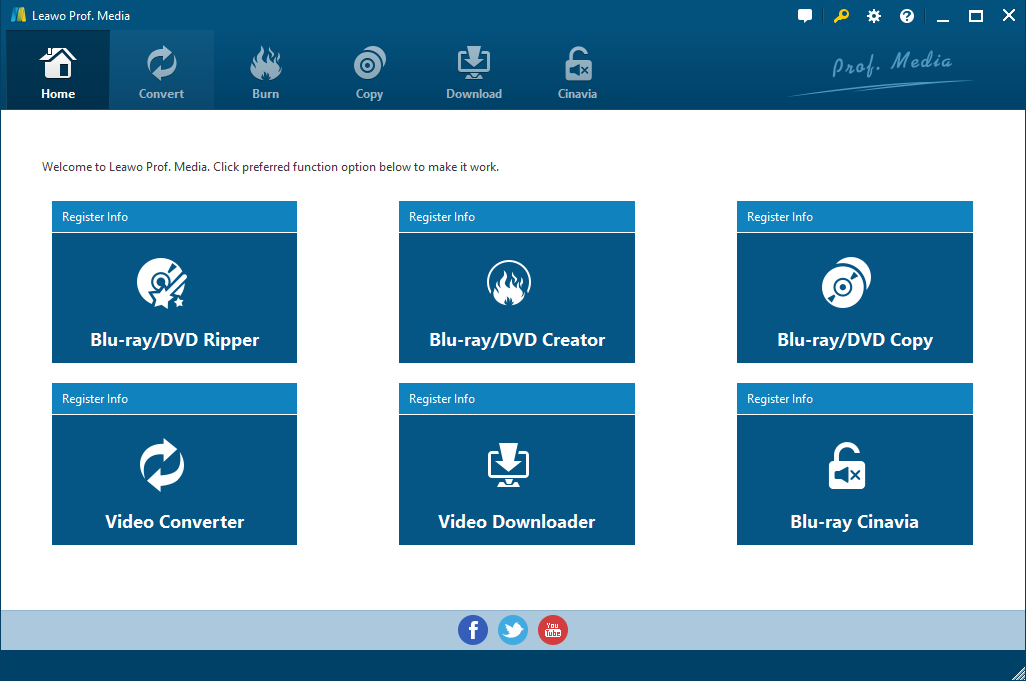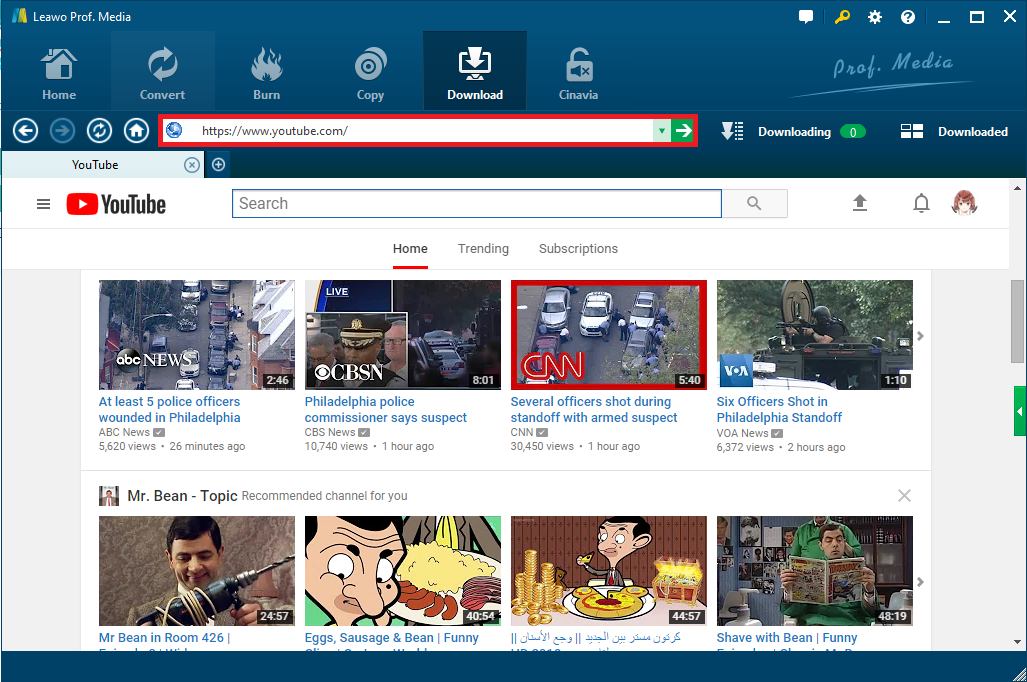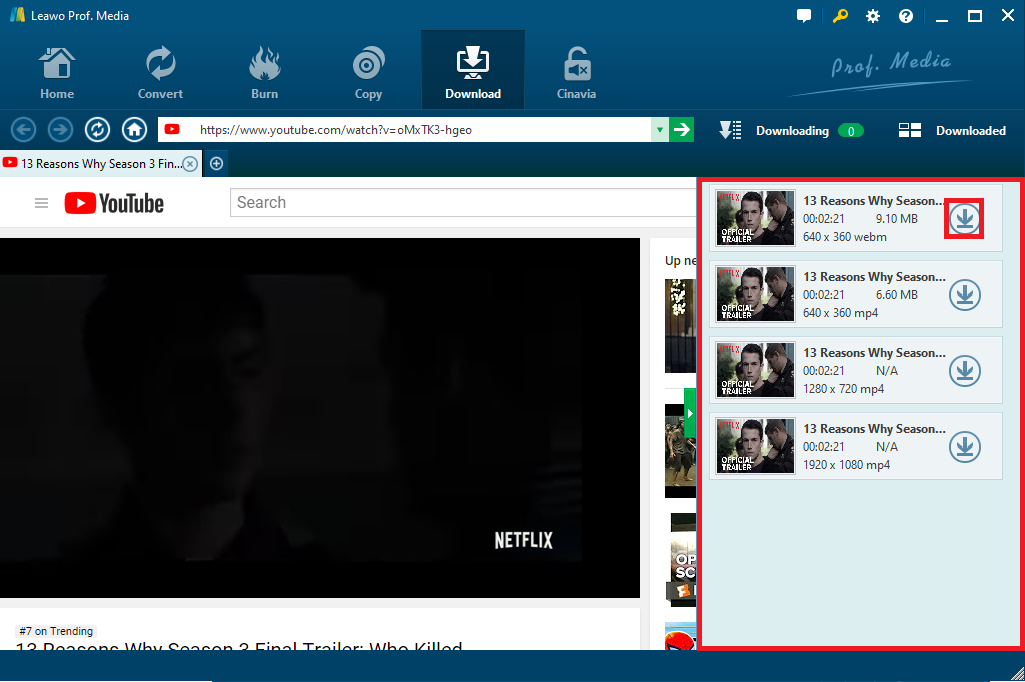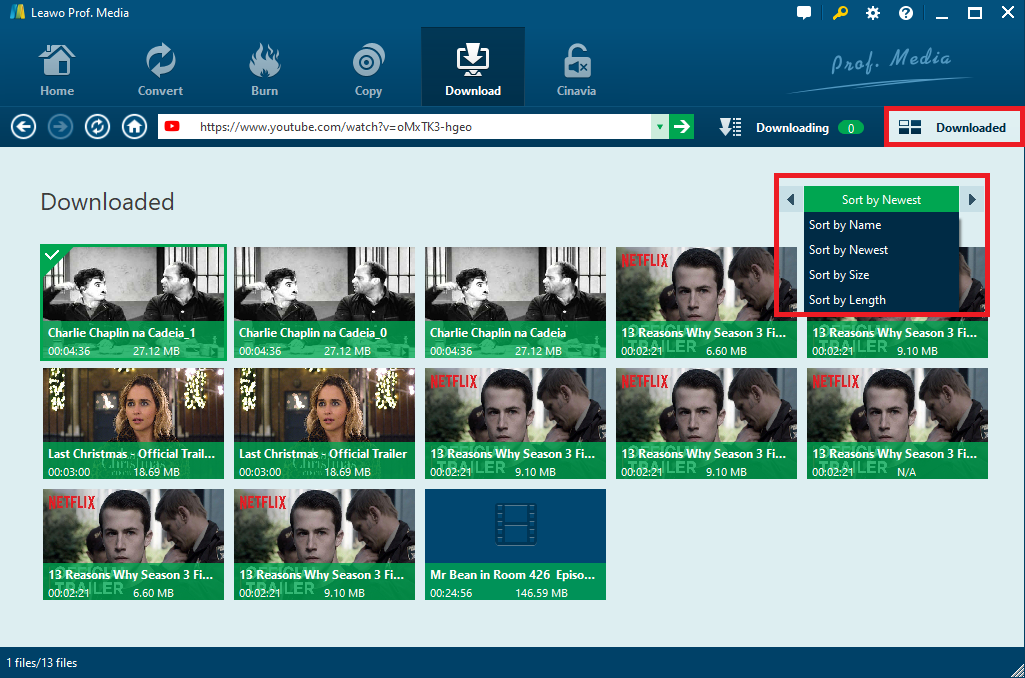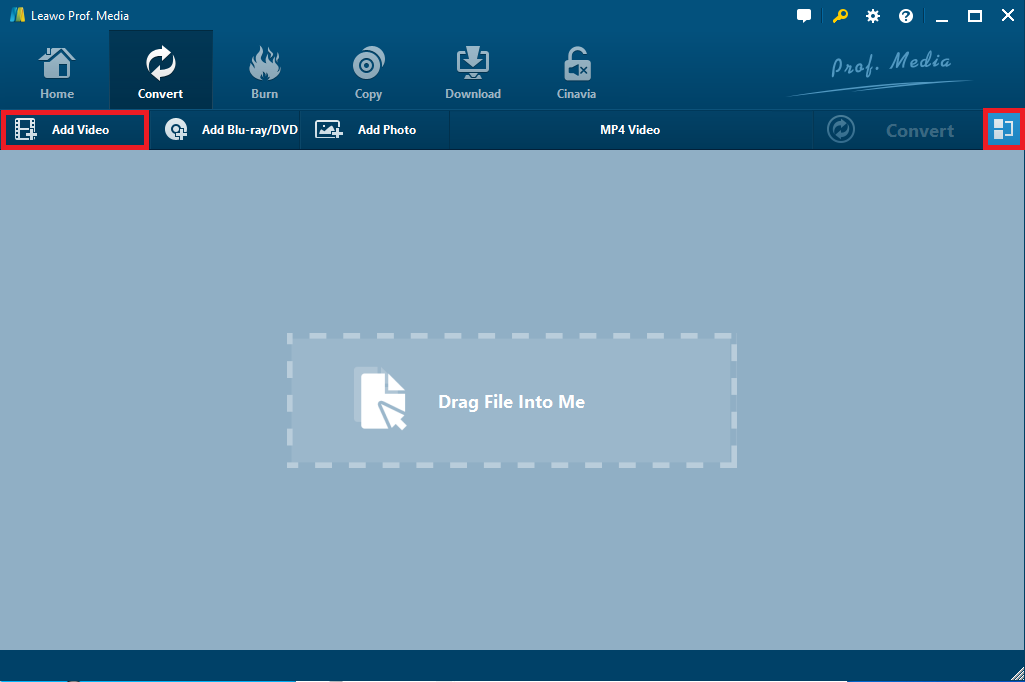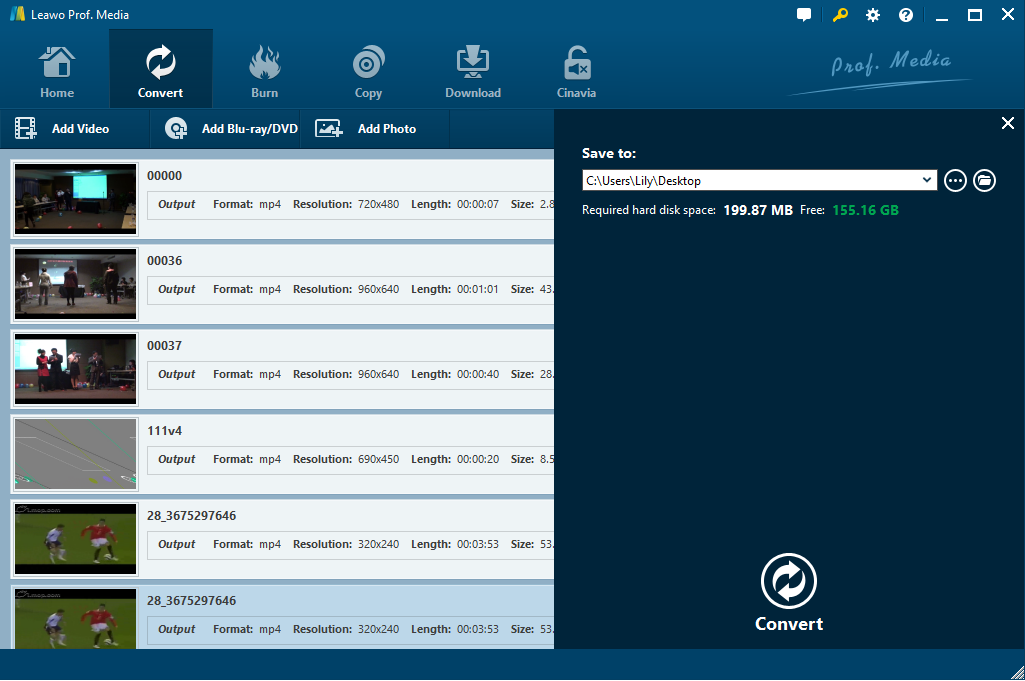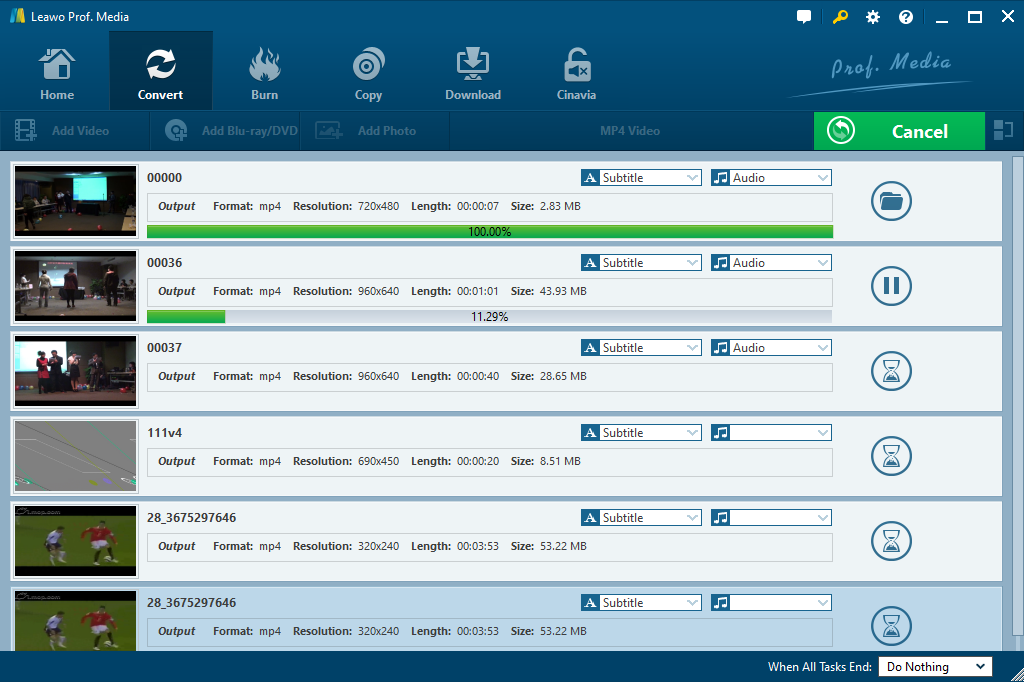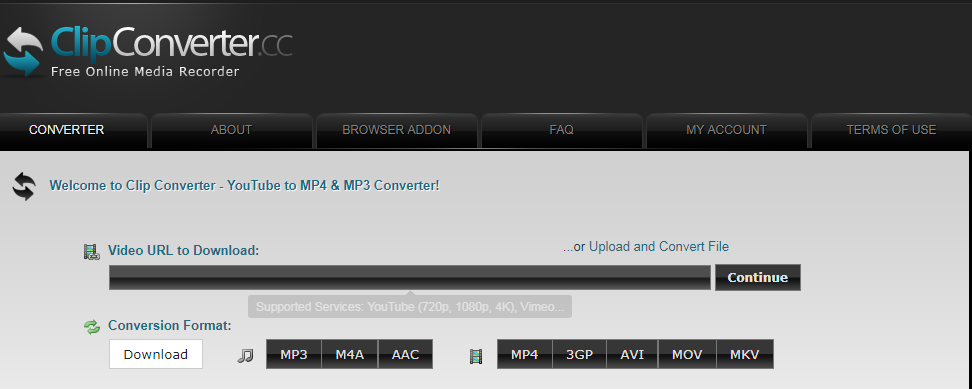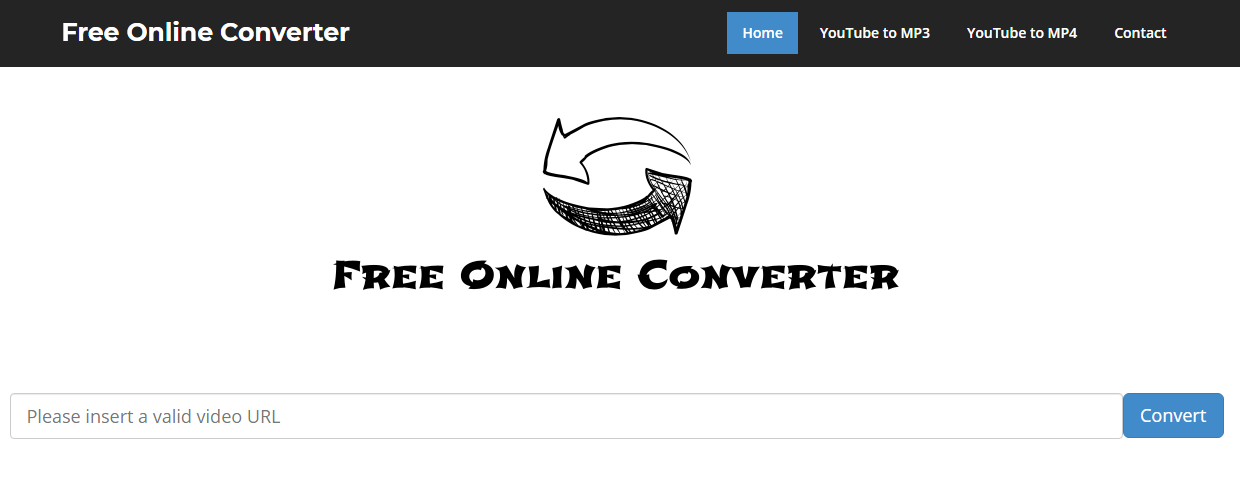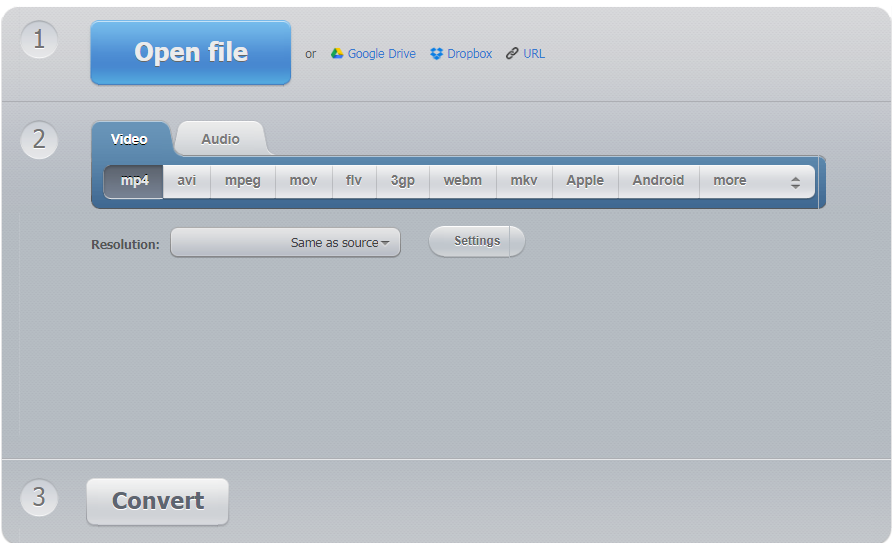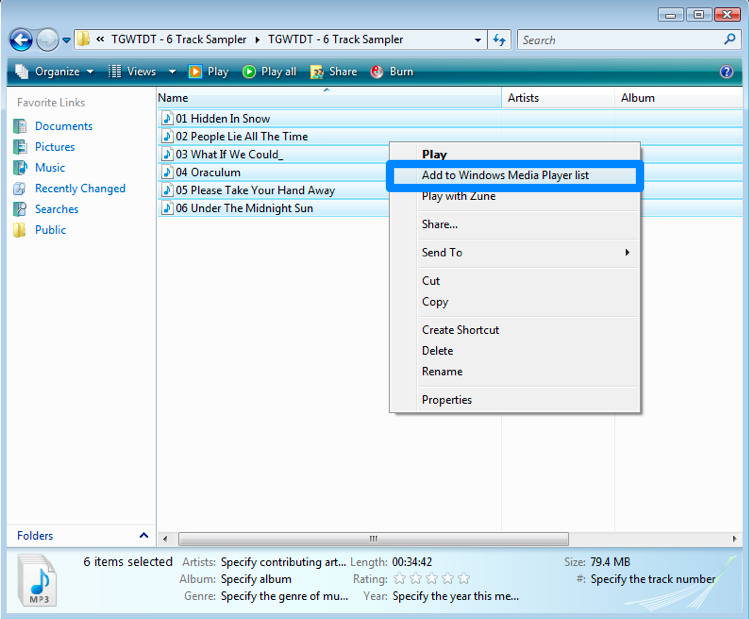Quelqu'un a-t-il essayé de lire des vidéos YouTube sur le Lecteur Windows Media, mais a échoué ? Avez-vous découvert pourquoi cela se produit ou existe-t-il un moyen utile de le gérer ? Indépendamment de la façon dont vous êtes victime de vidéos YouTube non prises en charge sur le Lecteur Windows Media, vous pouvez résoudre ce problème dans cet article, qui fournit la solution la plus fiable pour convertir des vidéos YouTube en lecteur Windows Media. Et le guide le plus simple. Convertir des vidéos YouTube en Lecteur Windows Media.
- Partie 1 : Introduction du Lecteur Windows Media
- Partie 2 : Télécharger une vidéo YouTube avec le Téléchargeur de Vidéo de Leawo
- Partie 3 : Convertir une vidéo YouTube en Lecteur Windows Media avec le Convertisseur de vidéo de Leawo
- Partie 4 : Convertissez une vidéo YouTube en lecteur Windows Media avec des convertisseurs de vidéo en ligne
- Partie 5 : Transférer une vidéo YouTube dans le Lecteur Windows Media
Partie 1 : Introduction du Lecteur Windows Media
Développé et conçu par Windows, le Lecteur Windows Media (WMP) est une application étonnante pour la lecture de vidéo ou de son et la visualisation d'images sur un ordinateur exécutant des appareils Microsoft Windows, Pocket PC et Windows Mobile. Cette application a également des versions pour Mac OS X, Solaris et Mac OS Classic, mais elles ne sont plus disponibles. Le Lecteur Windows Media prend en charge divers formats de fichiers audio et vidéo, notamment WMV, WMX, WAX, métafichier Windows Media, AIFF, fichiers audio et vidéo Windows Media, AVI, MPEG, MIDI, MP3, DVD et CD. Rail et UNIX
Partie 2 : Télécharger des vidéos YouTube à l'aide du Téléchargeur de Vidéo de Leawo
YouTube a toujours été le service de partage de vidéos le plus attrayant sur le Web. Tant de gens préfèrent regarder des clips vidéo utiles et fantastiques, suivre des créateurs de vidéos époustouflants, avoir des adeptes animés des mêmes idées, partager des vidéos impressionnantes avec des amis, etc. Toutefois, lorsque vous aimez vraiment les vidéos YouTube, vous souhaitez télécharger des vidéos YouTube, ce qui est une autre affaire. En règle générale, YouTube ne fournit pas un tel lien de téléchargement et vous ne pouvez pas obtenir la vidéo que vous souhaitez directement sur YouTube. Heureusement, il existe de nombreuses façons de résoudre votre problème, et le Téléchargeur de Vidéo de Leawo sera le moyen le plus sûr de télécharger vos propres vidéos YouTube et de profiter ensuite de la vidéo hors connexion.
Le Téléchargeur de Vidéo de Leawo est un téléchargeur de vidéos en ligne permettant de télécharger des vidéos et des vidéos HD de plus de 1 000 sites Web, y compris YouTube, Vimeo, Dailymotion, Hulu et Vevo, ainsi que de télécharger des vidéos de médias sociaux Facebook. Il est parfait en tant que téléchargeur YouTube avec une technologie de chargement vidéo avancée pour télécharger des vidéos YouTube de résolution 720p et 1080p en un seul clic. Maintenant, vous pouvez visiter le site officiel du Téléchargeur de Vidéo de Leawo, cliquer sur la version d'essai gratuite pour télécharger le programme d'installation et l'installer sur votre PC, puis suivre les étapes simples ci-dessous.
Étape 1. Lancez le téléchargeur vidéo
Video Downloader est intégré au progiciel Leawo Prof. Media. Vous pouvez le lancer en cliquant sur l'icône Prof.Media, en cliquant sur Video Downloader dans l'interface du module logiciel ou en cliquant simplement sur l'onglet Download du menu supérieur pour accéder au panneau de téléchargement.
Le navigateur Web intégré sera maintenant activé et vous mènera à YouTube.com. Alternativement, vous pouvez coller le lien vidéo dans votre navigateur pour trouver directement la vidéo souhaitée.
Étape 2 : Télécharger des vidéos YouTube
Vous pouvez maintenant lire la vidéo YouTube que vous souhaitez télécharger et le téléchargeur détectera toutes les sources téléchargeables de la vidéo dans différents formats et résolutions. Sélectionnez celui que vous aimez et cliquez sur l'icône Télécharger pour télécharger la vidéo.
Étape 3. Processus de téléchargement terminé
Cette vidéo sera téléchargée dans un court laps de temps. Vous pouvez maintenant cliquer sur le bouton « Téléchargé » pour vérifier la vidéo téléchargée et la regarder hors connexion.
Toutefois, lorsque vous souhaitez partager une vidéo avec un ami qui ne dispose que du Lecteur Windows Media, le format téléchargé peut ne pas être compatible avec le lecteur. Que devriez-vous faire pour faire face ? Pas grand chose. Vous avez la solution pour le logiciel d'emballage Leawo Prof. Media car il comprend le Convertisseur de vidéo de Leawo, un programme de transcodage puissant pour la conversion de vidéos YouTube en Lecteur Windows Media.
Partie 3 : Conversion de vidéos YouTube en lecteur Windows Media à l'aide du Convertisseur de vidéo de Leawo
Le Convertisseur de vidéo de Leawo est une application de conversion audio et vidéo simple et puissante qui convertit plus de 180 formats d'un format à l'autre, notamment MP4, H.265 MP4, MKV, H.265 MKV. Fichiers vidéo courants tels que les vidéos MOV et HD dans le format de fichier de votre choix, même pour tout périphérique portable. Il est livré avec une version d'essai gratuite et vous pouvez convertir YouTube en lecteur Windows Media gratuitement sans perte de qualité. Si nécessaire, vous pouvez personnaliser votre vidéo avec son éditeur de vidéo interne.
Comment convertir des vidéos YouTube en Lecteur Windows Media avec un convertisseur de vidéo
Vous pouvez ouvrir Prof.Media et cliquer sur l'onglet Convertir pour lancer le convertisseur de vidéo, puis suivez les étapes simples pour convertir rapidement les vidéos YouTube en Lecteur Windows Media.
Étape 1. Chargez le fichier vidéo YouTube téléchargé dans le convertisseur
Chargez le fichier vidéo YouTube téléchargé en cliquant sur le bouton « Ajouter une vidéo » pour parcourir et sélectionner dans le dossier ou faites glisser le fichier vidéo dans le programme.
Remarque : vous pouvez également fusionner tous les fichiers chargés en un seul et même fichier vidéo en utilisant le bouton « Fusionner tous les fichiers en un » à côté du bouton de transition vert. Vous pouvez également choisir d'ajouter des sous-titres, de changer le nom du fichier chargé et d'entrer dans l'éditeur de vidéo en cliquant sur l'icône de modification pour personnaliser la vidéo en la coupant, en la réduirant, en ajoutant des effets, etc.
Étape 2. Sélectionnez le format pris en charge par WMP pour la sortie
Après avoir chargé le fichier vidéo YouTube source, ouvrez la liste déroulante devant le bouton vert « Convertir » , puis cliquez sur le bouton « Modifier » pour afficher le panneau « Profil » dans lequel vous pouvez sélectionner le format pris en charge par le Lecteur Windows Media, tel que AVI. MPEG, etc. sont utilisés comme formats de sortie.
Étape 3. Convertir des vidéos YouTube en Lecteur Windows Media
Une fois tous les paramètres de sortie définis, cliquez sur le bouton vert « Convertir » pour afficher la barre latérale. Vous pouvez ensuite modifier le chemin cible du fichier vidéo converti. Cliquez ensuite sur l'icône « Convertir » en bas de la barre latérale pour convertir instantanément tous les fichiers vidéo YouTube chargés en vrac.
Après quelques secondes ou quelques minutes, vous obtiendrez une vidéo YouTube prise en charge par le Lecteur Windows Media, car le processus de conversion s'achèvera sous peu. Cliquez simplement sur l'icône du dossier pour trouver instantanément le fichier converti, visualisez-le librement sur WMP et partagez-le avec vos amis.
Partie 4 : Convertissez des vidéos YouTube en Lecteur Windows Media avec un convertisseur vidéo en ligne
En plus d'utiliser l'application le Convertisseur de vidéo de Leawo, vous pouvez également convertir gratuitement des vidéos YouTube en Lecteur Windows Media avec certains convertisseurs vidéo en ligne. Certains fournisseurs de services de conversion de vidéos en ligne visent à convertir des vidéos YouTube en plusieurs dizaines de formats, notamment ClipConverter, des convertisseurs en ligne gratuits, des convertisseurs de vidéo en ligne, etc.
1.ClipConverter
ClipConverter est une application gratuite de conversion de média en ligne qui permet d'enregistrer, de convertir et de télécharger presque tous les fichiers audio ou vidéo et de les convertir en un format commun. Il peut télécharger des vidéos YouTube (HD, 720p, 1080p, 4K), Vimeo, Facebook et davantage de fichiers vidéo et les convertir en Lecteur Windows Media. Dans ce cas, collez simplement l'URL de la vidéo YouTube sur le site Web et appuyez sur Continuer pour sélectionner le format de sortie. Appuyez ensuite sur le bouton Démarrer pour convertir YouTube gratuitement en lecteur Windows Media. Enfin, vous pouvez télécharger des vidéos YouTube et les lire hors connexion sur le Lecteur Windows Media.
2.Free Online Converter
Free Online Converter est l'un des convertisseurs vidéo les plus populaires en ligne et est totalement gratuit. Il peut être utilisé pour convertir une vidéo en plusieurs formats vidéo et audio, notamment MP4, FLV, AVI, MOV, MP3, M4A, OGG, AAC, etc. C'est un service en ligne compatible, vous pouvez donc l'utiliser sur tous les navigateurs et votre appareil ne limite pas le nombre de conversions par jour. Pour convertir une vidéo YouTube en lecteur Windows Media, copiez simplement l'URL de la vidéo YouTube souhaitée et collez-la dans le convertisseur, puis appuyez sur le bouton Convertir pour obtenir les fichiers vidéo pris en charge par le Lecteur Windows Media cible.
3. Convertisseur vidéo en ligne
Il s'agit d'une application Web gratuite qui convertit les fichiers vidéo en tout format vidéo ou audio de votre choix. Il prend en charge plus de 300 formats vidéo, notamment MP4, AVI, MOV, FLV, 3GP, etc. Sur ce convertisseur de vidéo, vous pouvez télécharger une vidéo YouTube téléchargée pour la conversion ou simplement convertir l'URL de la vidéo YouTube pour la convertir en tout format compatible avec le Lecteur Windows Media. En outre, il vous permet de modifier le format, la résolution ou la taille de la vidéo pour une meilleure utilisation hors connexion.
Partie 5 : Transférer des vidéos YouTube vers le Lecteur Windows Media
Comme vous avez téléchargé le fichier vidéo YouTube et que vous l'avez converti dans un format pris en charge par le Lecteur Windows Media, vous pouvez maintenant transférer votre vidéo YouTube vers le Lecteur Windows Media pour une visualisation hors connexion.
Étape 1. Ouvrez le Lecteur Windows Media sur votre PC.
Étape 2. Cliquez avec le bouton droit de la souris sur le lecteur pour afficher la liste, choisissez Fichier> Ouvrir, puis double-cliquez sur la vidéo YouTube que vous venez de convertir. La vidéo commencera à jouer sur le Lecteur Windows Media. Vous pouvez également ajouter un dossier de vidéos YouTube au lecteur en cliquant sur Organiser> Gérer la médiathèque> Bibliothèque de vidéos> Ajouter.
Vous pouvez également créer de nouvelles listes de lecture, notamment des vidéos YouTube. Vous pouvez ensuite faire glisser et déposer des fichiers vidéo YouTube dans votre liste de lecture du Lecteur Windows Media .
En résumé, lorsque vous êtes un expert des téléchargeurs de vidéos, vous pouvez facilement télécharger des vidéos YouTube gratuitement. Avec un convertisseur vidéo convivial et certains convertisseurs vidéo en ligne, vous pouvez convertir plus facilement vos vidéos YouTube en Lecteur Windows Media.